MAC
- 1.Gravar e reproduzir vídeo/áudio no Mac+
- 2.Outras dicas de conversão no Mac+
Como converter DMG para ISO no Windows e Mac
Computadores Windows e Mac utilizam de diferentes tipos de arquivos de imagem em disco. No ambiente do sistema operacional mac, a Apple usa DMG. Por outro lado, o Windows usa ISO, que também é compatível com o ambiente Linux. No entanto, o ISO também é funcional no Mac. Essa compatibilidade torna os arquivos ISO, especialmente para instalação de software, melhores que o DMG. Isso significa que a conversão de DMG para ISO é inevitável. A primeira etapa na conversão do DMG para ISO on-line ou offline, é entender os dois tipos de arquivo. O segundo é saber se é necessário converter DMG para ISO no Mac, Windows ou on-line. Toda essa informação está bem apresentada abaixo.
- Parte 1. O que são DMG e ISO
- Parte 2. Como converter DMG para ISO no Windows
- Parte 3. Como converter DMG para ISO no Mac
- Parte 4. Como converter DMG para ISO on-line
Parte 1. O que são DMG e ISO
DMG é o formato abreviado do termo arquivo de imagem em disco. Refere-se a um formato de arquivo que cria uma imagem de disco montável usada em computadores Mac. Em termos mais simples, é a forma digital do disco físico. O arquivo DMG armazena software compactado instalando ferramentas para Mac. Portanto, quando você baixa qualquer programa on-line do Mac, é provável que o arquivo baixado esteja no formato DMG. Basicamente, um programa geralmente é baixado do site de um fabricante de software.
Ao montar o arquivo, a geração de um disco virtual ocorre de onde você pode copiar o programa para aplicativos ou simplesmente executar o script de instalação; a escolha entre essas duas opções depende do tipo da instalação. Um arquivo DMG é composto por um bloco raw de dados criptografados em vários métodos de criptografia e compactados por vários algoritmos de compactação. Se você deseja proteger um arquivo DMG, sempre pode inserir uma senha.

Os arquivos DMG são utilizáveis apenas em computadores Mac e, portanto, não são compatíveis com os sistemas operacionais Windows. Se você quiser arquivos de imagem de disco no seu computador com Windows, use os arquivos ISO, que usam o formato de arquivo da Organização Internacional de Normalização. Os arquivos ISO são perfeitos para montar arquivos de imagem de disco em qualquer sistema operacional Windows, especialmente os mais recentes, Windows 8 e 10.
Algumas pessoas os utilizam para emular DVDs, CD ou outras unidades de disco virtualmente. Um arquivo ISO também armazena as imagens de disco de sistemas operacionais como o Linux, que você pode copiar na unidade USB ou gravar em disco. Ele também pode enviar on-line os arquivos de instalação do software do Windows. No entanto, um pacote binário com o instalador do MSI é usado para enviar os arquivos.
Diferentemente dos arquivos DMG, os arquivos ISO são compatíveis com os sistemas operacionais Mac. Por outro lado, o formato ISO não possui recursos como algoritmos de compactação e métodos de criptografia. Como os arquivos ISO são compatíveis com Mac e Windows, é recomendável transformar o DMG em ISO.
Parte 2. Como converter DMG para ISO no Windows
Assim que você entender o que é um arquivo DMG, como convertê-lo em ISO, é um processo valioso para aprender, pois você pode montar o DMG em seu computador com Windows. O popular conversor de formato DMG, dmg2img, é a melhor ferramenta para fazer o trabalho. As etapas abaixo ajudarão você a converter DMG para ISO no Windows usando essa ferramenta.
Passo 1: Adquira o dmg2img e inicie a conversão de DMG para ISO.
A primeira etapa envolve baixar o conversor DMG para ISO dmg2img e instalá-lo em seu computador. Certifique-se de clicar no link binário win32 durante o processo de download. Após a aquisição, localize-o na pasta Download e clique com o botão direito do mouse. Nas opções apresentadas no pop-up, selecione Extrair Tudo.

Passo 2: Escolha o melhor local para o arquivo binário extraído.
Aqui, você será solicitado a selecionar o local mais adequado para o arquivo binário extraído. A pasta Download parece ser a melhor localização.
Passo 3: Digite a sintaxe do comando.
Para converter DMG para ISO no Windows gratuitamente, mantenha pressionada a tecla Shift e clique imediatamente com o botão direito do mouse na biblioteca de Downloads. Um menu de contexto aparecerá, onde você deverá clicar na opção abrir janela de comando aqui.
Converta o arquivo DMG digitando esta sintaxe de comando: dmg2img <arquivo de origem.dmg> <arquivo de destino.iso>
Pressione Enter depois da entrada da sintaxe e seu DMG será convertido para ISO.
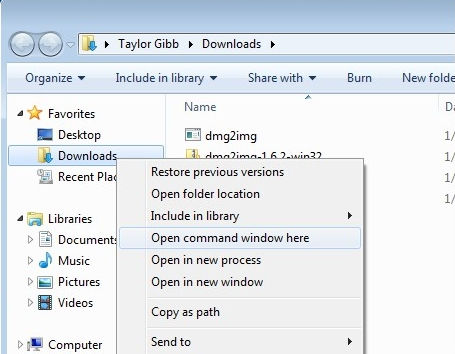
Parte 3. Como converter DMG para ISO no Mac
Considerando que a Apple usa DMG como o formato de disco nativo, o processo de conversão de DMG para ISO em Mac também é muito mais simples e gratuito. Existem duas maneiras de lidar com o procedimento de conversão do arquivo DMG para ISO em MAC. O método mais comum envolve o uso do Utilitário de Disco, enquanto o outro envolve a aplicação da linha de comando.
Se você preferir o método Utilitário de Disco, aqui estão as etapas a seguir:
Passo 1: Monte o arquivo DMG.
Comece montando o arquivo DMG clicando duas vezes nele.
Passo 2: Abra o Utilitário de Disco.
Para abrir o Utilitário de Disco, primeiro vá para Utilitários e selecione Utilitário de Disco.
Passo 3: Converter DMG para ISO.
Para converter DMG em ISO usando o Utilitário de Disco, clique com o botão direito do mouse em Montar DMG e continue escolhendo a função Converter na lista apresentada.
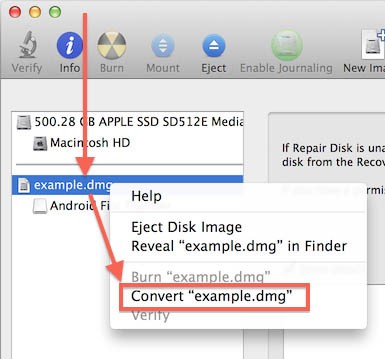
Passo 4: Confirme a conversão.
Uma caixa de diálogo será aberta, na qual você deverá clicar em Formato da imagem, escolher master DVD/CD e selecionar Salvar para a confirmação da conversão de DMG para ISO.

Se você precisar confiar no método da Linha de Comando, use o procedimento a seguir para transformar DMG em ISO no Mac.
Passo 1: Abra o terminal.
Para abrir o Terminal, vá para Utilitários e clique em Terminal.
Passo 2: Digite os respectivos caminhos do arquivo.
Insira os seguintes caminhos do arquivo e pressione a função Enter para confirmar a operação.
hdiutil convert /path/to/example.dmg -format UDTO -o /path/to/example.iso
Nesse exemplo, /path/to/example.dmg e /path/to/example.iso representam os caminhos dos arquivos.
Após a conclusão, seu arquivo ISO será reconhecido devido à extensão CDR. Continue renomeando o arquivo para ISO.
Parte 4. Como converter DMG para ISO on-line
O processo de como converter arquivo DMG para arquivo ISO não está restrito nos métodos acima. Assim, você pode transformar DMG em ISO on-line com Mac ou Windows. Como vários sites oferecem esses serviços de conversão, você deve ser seletivo ao que for utilizar. O melhor conversor on-line de DMG para ISO é o YouConvertIt.com, um site focado em oferecer os melhores métodos de conversão de qualidade. Outros sites de conversão fornecem um processo simples que, infelizmente, fornece resultados insatisfatórios.
Com o YouConvertIt.com, você terá a oportunidade de usar um procedimento de conversão aperfeiçoado que lhe dará a mais alta qualidade. Ele garante que o arquivo convertido permaneça semelhante ao original. Essa ferramenta on-line de DMG para ISO suporta vários outros formatos, incluindo 3PG, JPG, BMP, ODP, AVI, DDS, DNG e TIFF, entre outros. Torna extremamente fácil converter DMG para esses formatos, especialmente para novos usuários.
Aqui está o procedimento para usar a ferramenta gratuita de conversor DMG para ISO para transformar seu DMG em ISO.
Passo 1: Faça o upload do respectivo arquivo DMG no espaço fornecido, arrastando-o ou clicando em Escolha um arquivo. Esse arquivo não deve exceder 100 MB.

Passo 2: Vá para a função Converter em: no botão esquerdo e escolha o formato de destino, ISO, e clique em Converter, que fica no botão direito.
Passo 3: Assim que o DMG for convertido para ISO, você receberá uma notificação informando que o processo de conversão foi bem-sucedido. Abaixo, clique em Download para obter o arquivo ISO.
Conclusão
Os tipos de arquivo DMG e ISO são semelhantes por que atendem ao mesmo objetivo. No entanto, eles são diferentes porque, embora os arquivos DMG funcionem apenas no Mac, o ISO funciona no Mac, Windows e até nos sistemas Linux. Portanto, o ISO parece mais utilizável e, portanto, pode ser necessário converter o DMG em ISO.
 Wondershare UniConverter - Melhor Conversor de Vídeo para Mac / Windows (Catalina Incluída)
Wondershare UniConverter - Melhor Conversor de Vídeo para Mac / Windows (Catalina Incluída)

- Converta arquivos de vídeo para MP4, AVI, WMV, FLV, MKV e outros 1.000 formatos com várias etapas simples.
- Converta vários arquivos de vídeo para MP4, sem a perda de qualidade.
- Converta arquivos de vídeo em predefinições otimizadas para quase todos os dispositivos, como iPhone, iPad, telefone Huawei, etc.
- Velocidade de conversão 30X mais rápida que os conversores comuns com a exclusiva tecnologia APEXTRANS.
- Poderosas ferramentas de edição ajudam a personalizar seus vídeos, como aparar, recortar, adicionar marcas d'água, legendas, etc.
- Grave e personalize vídeos para seu DVD ou disco Blu-ray com modelos de menu gratuitos para DVD.
- Baixe ou grave vídeos do YouTube e de mais de 10.000 sites de compartilhamento de vídeo.
- Transfira vídeos do computador para o iPhone, iPad e outros dispositivos diretamente e vice-versa.
- Caixa de ferramentas versátil: adicione metadados de vídeo, criador de GIF, transmita vídeo para televisão, compressor de vídeo e gravador de tela.
- Sistemas Operacionais Suportados: Windows 10/8/7/XP/Vista, Mac OS 10.15 (Catalina), 10.14, 10.13, 10.12, 10.11, 10.10, 10.9, 10.8, 10.7, 10.6.

